AirServer是Mac和Windows系统上的屏幕接收软件,它基于本身自带的AirPlay、Google Cast和Miracast这些屏幕投影技术,使得我们可以从安卓、苹果等移动设备上,将设备影像投屏到电脑上观看。
airserver 链接: https://pan.baidu.com/s/1iQcJsVw8qrHglXmLQyvzuw 提取码: xcxj

因此AirServer也衍生出非常多的实际用法,如直播、教育等方面,对于一些关键的场合,我们会希望可以对手机投屏内容进行录屏保存,我们又该怎么做呢?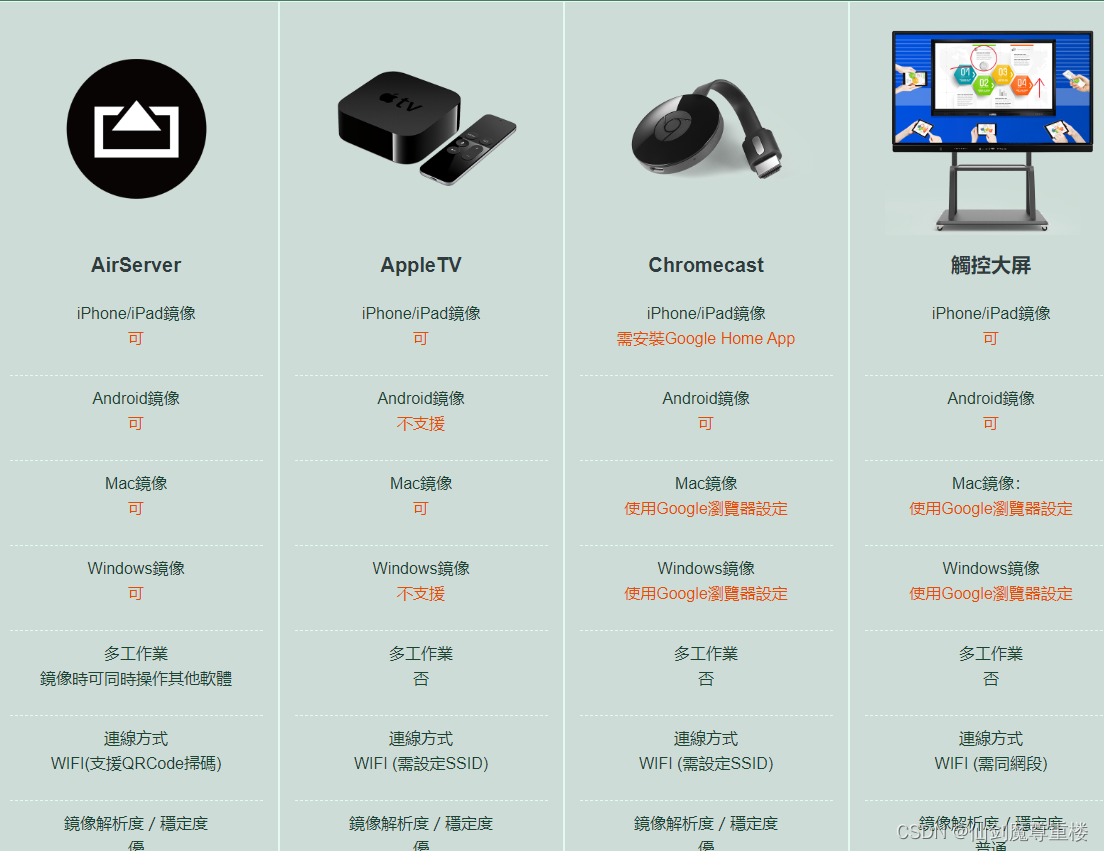
一、Mac录制手机投屏
在Mac端我们想要录制手机投屏是非常简单的,因为Mac版AirServer自带了录屏功能。首先我们需要通过AirServer设定计算机名、密码以及获取二维码,然后在手机端上使用“AirServer Connect”软件扫描二维码进行手机投屏连接。
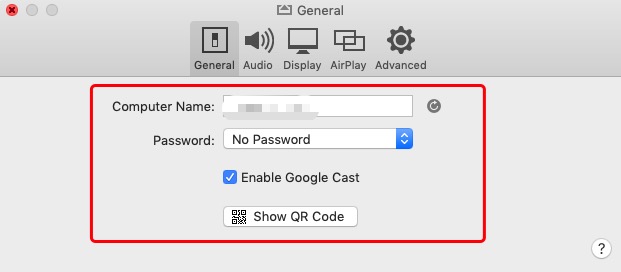
图1:AirServer通用设置界面
连接成功后的投屏界面如下图2所示,我们可以看到界面上红框标记的位置有一个小红点,点击它即可使用AirServer带有的录屏功能进行录屏。
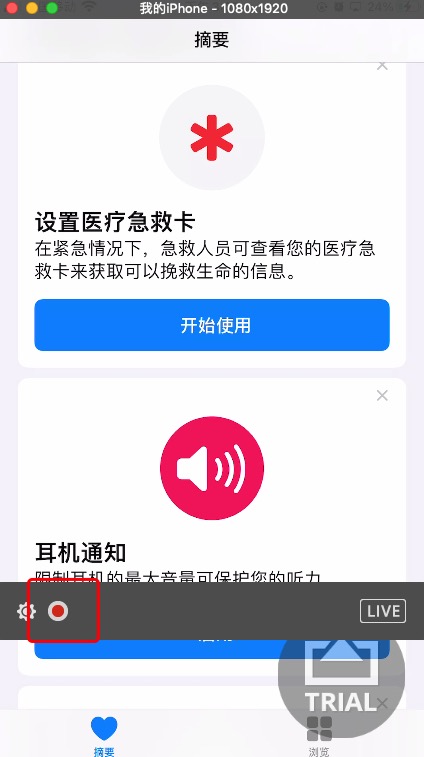
图2:点击录屏
开始录屏的界面见图3,在左上方会出现REC的字样,此时我们可以通过点击下方的设置图标,更改投屏的亮度、饱和度、色彩等属性;通过点击下方的麦克风图标,控制是否录制视频的音频;点击下方变灰的录屏按钮,停止录屏。
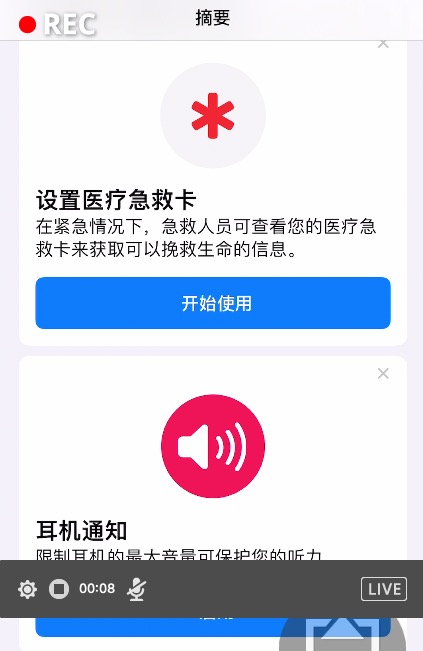
图3:进行录屏的设置
停止录屏后,Mac会提示我们是否对录屏文件进行保存,此时我们可以选择保存的路径、名称和视频格式。
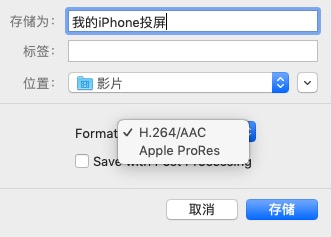
图4:保存设置
二、Windows 10系统录制手机投屏
Windows 10系统录制手机投屏,首先同样是先用手机扫描二维码将手机画面投屏到电脑上,然后我们就可以通过“Win+G”的快捷键,打开Windows系统自带的游戏录屏功能进行录屏,具体界面如下图5。

图5:Windows录屏界面
我们点击上方的捕获按钮,打开捕获界面,再捕获界面的录制按钮即可开始录制投屏屏幕啦,同时我们也可以通过麦克风按钮控制是否录制音频。

图6:录制投屏屏幕
mac投屏软件 AirServer:https://souurl.cn/vXBtOh
以上就是关于如何在Mac系统和Windows系统上录制手机投屏画面的具体教程了,实际上操作起来也是非常简单,大家不妨自己下去动手尝试一下。更多关于AirServer软件的操作教程,可进行AirServer下载和使用哦。

























 1235
1235











 被折叠的 条评论
为什么被折叠?
被折叠的 条评论
为什么被折叠?








